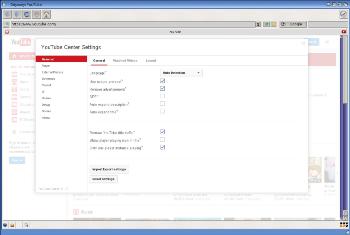Suivez-nous sur X

|
|
|
0,
A,
B,
C,
D,
E,
F,
G,
H,
I,
J,
K,
L,
M,
N,
O,
P,
Q,
R,
S,
T,
U,
V,
W,
X,
Y,
Z,
ALL
|
|
0,
A,
B,
C,
D,
E,
F,
G,
H,
I,
J,
K,
L,
M,
N,
O,
P,
Q,
R,
S,
T,
U,
V,
W,
X,
Y,
Z
|
|
0,
A,
B,
C,
D,
E,
F,
G,
H,
I,
J,
K,
L,
M,
N,
O,
P,
Q,
R,
S,
T,
U,
V,
W,
X,
Y,
Z
|
|
A propos d'Obligement

|
|
David Brunet

|
|
|
|
En pratique : Utilisation du greffon YouTube Center avec Odyssey Web Browser
(Article écrit par Epsilon et extrait de amigax1000.blogspot.com.au - mai 2014)
|
|
Note : traduction par David Brunet.
Je vais aujourd'hui jeter un coup d'oeil sur le greffon YouTube Center pour le navigateur Odyssey Web Browser 1.23r3
sur AmigaOS 4 (NDLR : ce greffon fonctionne aussi avec la version MorphOS d'OWB).
Présentation
Le greffon YouTube Center est un outil de contrôle très flexible pour le site de vidéos
www.youtube.com. Il a été créé par Jeppe Rune Mortensen.
Il permet non seulement de personnaliser la façon de visualiser
les vidéos YouTube, mais aussi de les télécharger, de supprimer les publicités, activer la répétition, supprimer
l'écran de fin, ne pas afficher l'overlay et bien plus !
Je remercie sincèrement l'utilisateur Boot_WB du forum AmigaWorld.net de m'avoir fait connaître ce greffon.
Installation
Le greffon YouTube Center n'est pas inclus à Odyssey Web Browser, mais il fonctionne très bien avec. Pour les utilisateurs
d'AmigaOS 4 : si vous ne l'avez
pas déjà, téléchargez Odyssey Web Browser 1.23r3 qui a été publié début mai 2014 sur
OS4Depot.net. J'ai déjà parlé de la version 1.23r2
dans un récent article, je ne vais donc pas me répéter
au sujet de ce navigateur.
Dans mon cas, lors de la mise à jour d'Odyssey, je ne l'ai pas installé par-dessus la précédente version.
A la place, j'ai renommé le répertoire de l'ancienne version en "Odyssey.old" et ensuite installé la nouvelle version.
Au lancement d'Odyssey, je suis allé télécharger le fichier YouTubeCenter.user.js qui est disponible sur
bitbucket.org/YePpHa/youtube-center/downloads.
Pour le télécharger, faites un clic droit sur "YouTubeCentre.user.js" et sauvez le fichier dans le répertoire
"Scripts" d'Odyssey.
Utilisation
Une fois cela fait, vous pouvez fermer Odyssey, le réouvrir et allez à l'adresse de youtube.com.
Cliquez avec le bouton droit en haut de l'écran afin d'afficher le menu d'Odyssey. Choisissez "Fenêtres" et sélectionnez
l'option nommée "Scripts..." qui ouvre la fenêtre ci-dessous :
Comme vous pouvez le voir, elle est vide. Cliquez sur "Ajouter" et vous devriez vous retrouver automatiquement
dans le répertoire "Scripts". Ne prenez pas "YouTube.js" and "YouTube_EZDownload.js" mais sélectionnez tous les
autres (l'un après l'autre, en cliquant sur "Ajouter"). Une fois tous les scripts chargés, la fenêtre devrait
ressembler à ceci :
A noter que le greffon "YouTube Fullscreen Fix" ne fonctionne pas pour le moment sur AmigaOS 4.
Assurez-vous que tous les scripts sont activés. Puis fermez la fenêtre en cliquant sur le gadget de fermeture
en haut à gauche de celle-ci. Redémarrez Odyssey.
Allez de nouveau sur la page youtube.com. Vous devriez avoir une requête de la part du greffon YouTube Center
vous demandant de le configurer.
Il y a de nombreux paramètres à configurer ici. Je vous livre un échantillon ci-dessous :
Quand vous changez un paramètre, celui-ci est sauvé automatiquement. Cliquez sur le gadget de fermeture
une fois vos réglages d'effectués.
Vous pouvez ensuite voir une vidéo YouTube, cela fonctionne parfaitement. Il n'y a pas besoin
d'utiliser le mode HTML5 dans YouTube, ou bien de naviguer en tant qu'iPad pour visualiser les vidéos
correctement.
Fantastique ! Vous pouvez voir ci-dessous la barre supplémentaire que YouTube Center ajoute sous la vidéo.
Elle permet de télécharger la vidéo (avec choix de la résolution), répéter la vidéo, allumer/éteindre
la lumière (l'arrière-plan s'assombrit), redimensionner l'affichage et changer le rapport hauteur/largeur
de la vidéo.
Quand vous activez l'assombrissement, l'arrière-plan est modifié comme ci-dessous. Cela permet de visualiser la
vidéo en cachant tous les autres éléments de la page.
J'ai ensuite essayé l'option de téléchargement qui se trouve sous la vidéo. J'ai téléchargé en qualité 720p.
Odyssey me demande alors où je veux la télécharger, puis le téléchargement s'effectue.
Lors du téléchargement de la vidéo, j'en ai profité pour tester quelques options de YouTube Center.
Par exemple les menus "Redimenssionnement" et "Ratio d'Aspect" (format d'image) :
Pour réouvrir le menu de configuration de YouTube Center, il faut cliquer sur le gadget "rond denté" en haut à droite
de la fenêtre YouTube. Voici d'autres paramètres, notamment pour les réglages généraux :
Voici maintenant les paramètres du lecteur. Vous pouvez supprimer l'image de fin, les filigranes, les bandes annonces, etc.
C'est super !
Dans le menu pour le lecteur, vous pouvez aussi sélectionner la résolution par défaut. Comme ma connexion Internet
n'est pas terrible, je choisis 360p.
Pour les options de téléchargement, vous pouvez spécifier la résolution et le format par défaut.
Bilan
Je dois avouer que YouTube Center est très impressionnant. Merci à son auteur, Jeppe Rune Mortensen.
Je recommande son installation.
|